excel表格怎么设置数据透视表
宇能分享
excel中,数据透视表是数据汇总、优化数据显示和数据处理的强大工具,具体应该怎么设置呢?下面就跟学习啦小编一起来看看 excel设置数据透视表的方法吧,希望看完本教程的朋友都能学会并运用起来。
excel设置数据透视表的方法
首先打开表格。
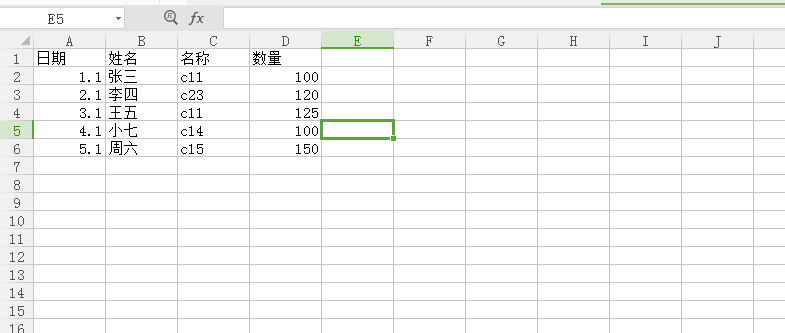
选中数据区域。
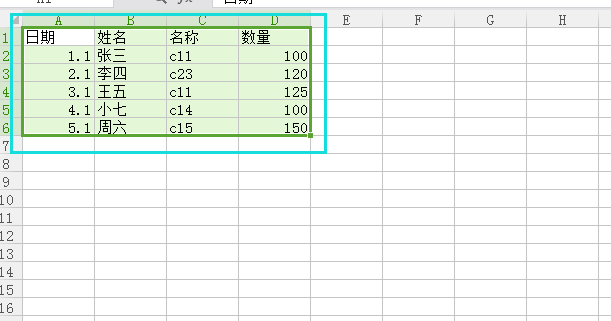
点击“插入”,选择“数据透视表”,在“数据透视表向导”可以看到选中的单元格区域,然后点击“确定”。
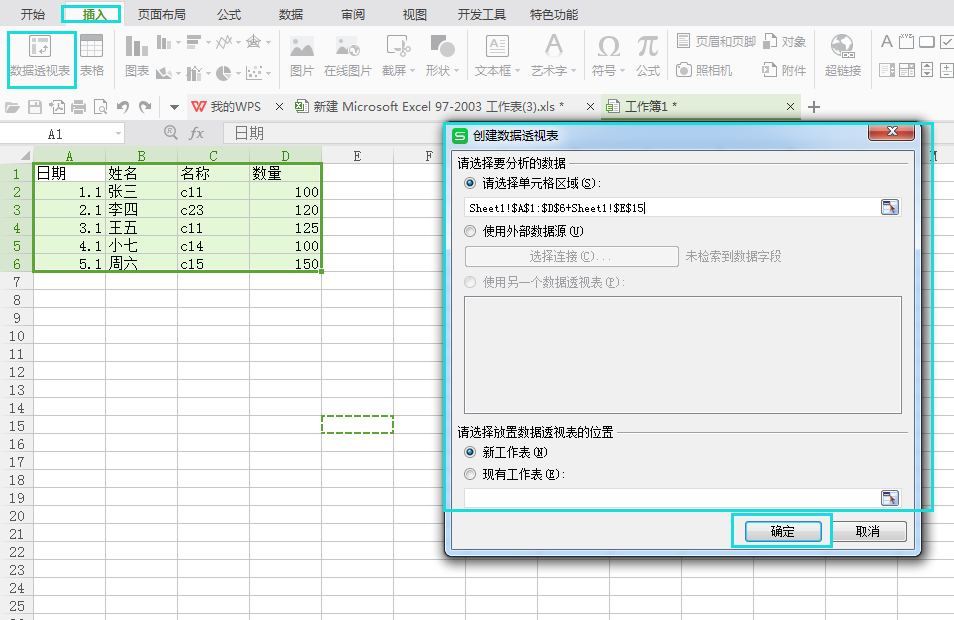
在excel中就出现了一个新工作表,是一个空白的透视表区域。
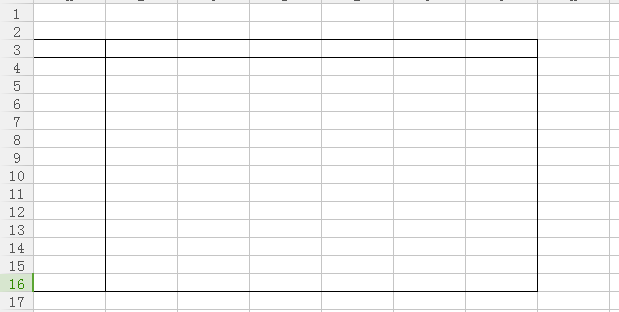
右边是数据透视表字段列表,可以拖动和设置。
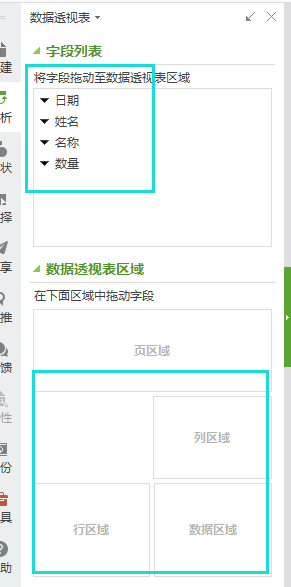
选择你要设置的名称拖动到下面的四个框中。
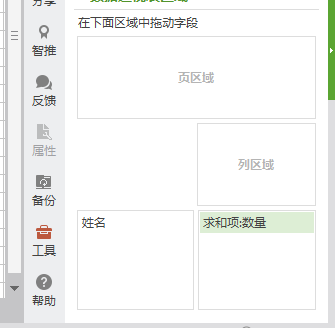
就可以看到左方的数据透视表已经按照不同的人名将数量进行了汇总。
最后一个透视表格就做好了。
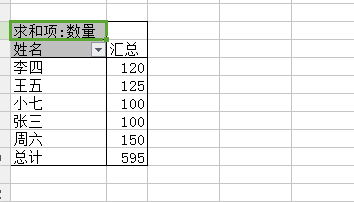
猜你感兴趣:



